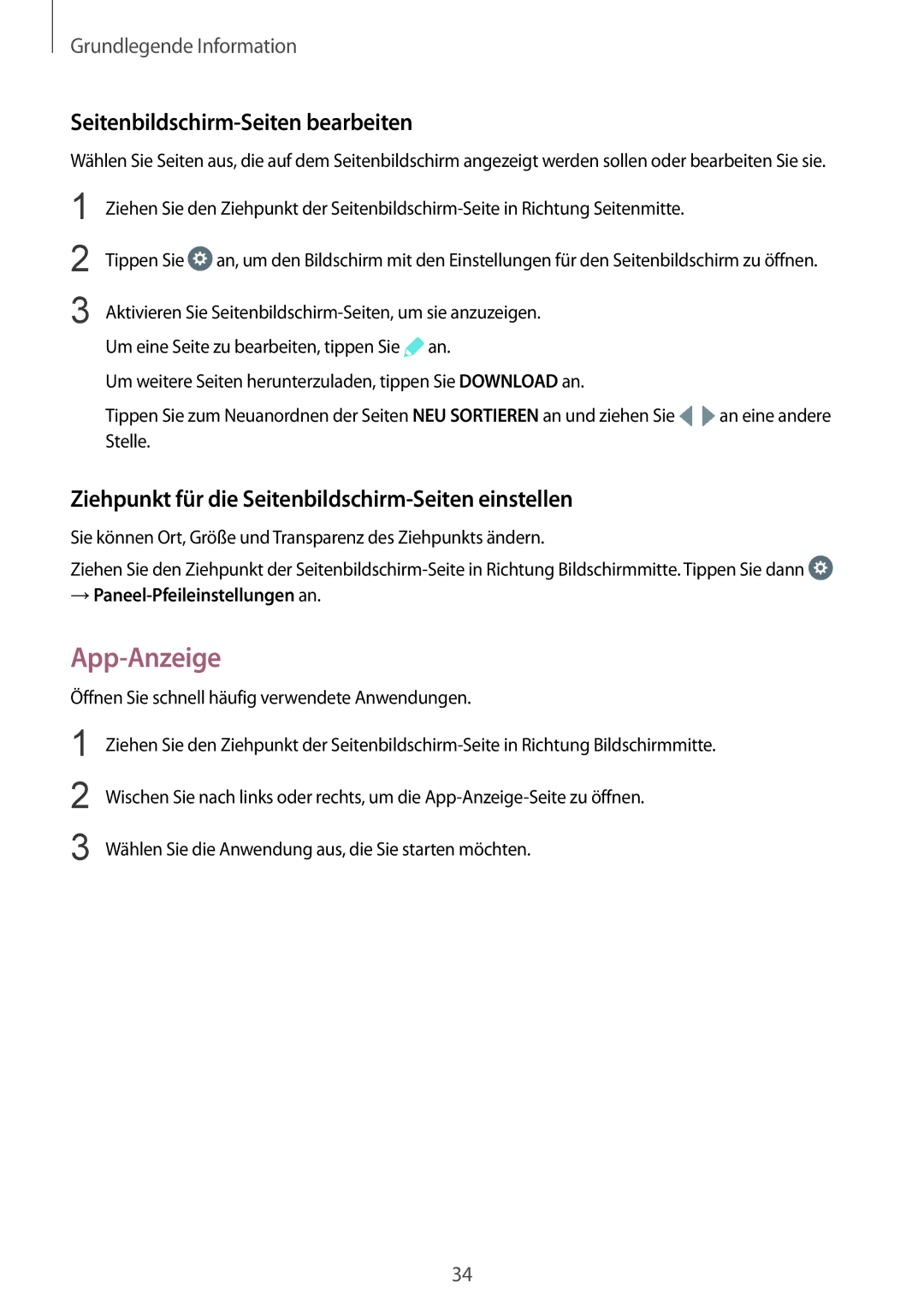Grundlegende Information
Seitenbildschirm-Seiten bearbeiten
Wählen Sie Seiten aus, die auf dem Seitenbildschirm angezeigt werden sollen oder bearbeiten Sie sie.
1
2
3
Ziehen Sie den Ziehpunkt der
Tippen Sie ![]() an, um den Bildschirm mit den Einstellungen für den Seitenbildschirm zu öffnen.
an, um den Bildschirm mit den Einstellungen für den Seitenbildschirm zu öffnen.
Aktivieren Sie ![]() an.
an.
Um weitere Seiten herunterzuladen, tippen Sie DOWNLOAD an.
Tippen Sie zum Neuanordnen der Seiten NEU SORTIEREN an und ziehen Sie ![]() an eine andere Stelle.
an eine andere Stelle.
Ziehpunkt für die Seitenbildschirm-Seiten einstellen
Sie können Ort, Größe und Transparenz des Ziehpunkts ändern.
Ziehen Sie den Ziehpunkt der ![]()
→Paneel-Pfeileinstellungen an.
App-Anzeige
Öffnen Sie schnell häufig verwendete Anwendungen.
1
2
3
Ziehen Sie den Ziehpunkt der
Wischen Sie nach links oder rechts, um die
Wählen Sie die Anwendung aus, die Sie starten möchten.
34